हर महीने एक अरब से अधिक सक्रिय उपयोगकर्ताओं के साथ, इंस्टाग्राम निर्विवाद रूप से 2022 में सबसे बड़े सोशल मीडिया प्लेटफॉर्म में से एक है। इसलिए, आज सवाल यह नहीं है कि आपके पास इंस्टाग्राम अकाउंट है या नहीं, बल्कि आपके पास कितने हैं।

पोस्टिंग के शीर्ष पर बने रहना चुनौतीपूर्ण हो सकता है जब आपको एक प्रोफ़ाइल से दूसरी प्रोफ़ाइल पर कूदना पड़ता है - जब तक कि आप सोशल मीडिया प्रबंधन उपकरण का उपयोग नहीं करते।
यह जानने के लिए पढ़ें कि पोस्टिंग शेड्यूल से कैसे जुड़े रहें और एक से अधिक Instagram खातों को सबसे आसान तरीके से प्रबंधित करें।
मल्टीपल इंस्टाग्राम अकाउंट कैसे मैनेज करें
सोशल मीडिया शेड्यूलिंग टूल की मदद से कई इंस्टाग्राम खातों को प्रभावी ढंग से प्रबंधित करने का सबसे अच्छा तरीका है। आज, उपयोगकर्ता ऐसे कई समाधानों में से चुन सकते हैं। सबसे उपयोगकर्ता के अनुकूल ऐप में से एक है जो कई इंस्टाग्राम प्रोफाइल को अपडेट रखना आसान बना देगा सर्किलबूम .
सर्किलबूम का पब्लिशिंग टूल एक वेब-आधारित ऐप है जिसका उपयोग आप कई सोशल मीडिया साइटों पर पोस्ट बनाने और शेड्यूल करने के लिए कर सकते हैं। ऐप वर्तमान में Instagram, LinkedIn, Facebook, Twitter, Google My Business और Pinterest का समर्थन करता है, साथ ही टिकटोक एकीकरण भी जल्द ही आ रहा है।
सर्कलबूम इंस्टाग्राम अकाउंट्स के बीच लगातार स्विच करने और गलत पोस्टिंग को जोखिम में डालने की परेशानी को दूर करता है। इस उपकरण के साथ, आप अपनी सामग्री को डिज़ाइन करने में सक्षम होंगे और चयन करेंगे कि आप इसे कहाँ और कब प्रकाशित करना चाहते हैं, यह सब एक ही ब्राउज़र विंडो से। इंस्टाग्राम यूजर्स के लिए सर्किलबूम की कुछ प्रमुख विशेषताएं यहां दी गई हैं:
- नियमित पोस्ट, हिंडोला और रील बनाएँ - आप सर्कलबूम के साथ विभिन्न प्रकार के मीडिया अपलोड कर सकते हैं, जिसमें इंस्टाग्राम के बेतहाशा लोकप्रिय रील्स वीडियो शामिल हैं।
- अनुसूची, कतार, या पोस्ट प्रकाशित करें - अपनी पोस्ट को ठीक उसी समय प्रकाशित करें जब आप चाहें।
- ड्राफ्ट सहेजें – आपको अपनी पोस्ट को एक बार में समाप्त करने की आवश्यकता नहीं है। इसे ड्राफ्ट के रूप में सेव करें और बाद में इस पर वापस आएं!
- जितने चाहें उतने इंस्टाग्राम अकाउंट जोड़ें - सर्किलबूम विभिन्न सदस्यता योजनाएं प्रदान करता है, जिससे आप अपने सभी सोशल मीडिया खातों को एक ही स्थान पर रख सकते हैं।
- बल्क-शेड्यूल पोस्ट - 'प्रकाशित करें' पर क्लिक करने से पहले बस उनका चयन करके एक ही समय में कई खातों पर पोस्ट करें।
- प्रकाशित करने से पहले पदों की समीक्षा करें - अनुसूचित और कतारबद्ध पद एक कैलेंडर में दिखाई देंगे। यह सुनिश्चित करने के लिए उन्हें दोबारा जांचें कि वे सही इंस्टाग्राम अकाउंट पर प्रकाशित होंगे।
- पूर्व-निर्मित टेम्प्लेट का उपयोग करें या अपना खुद का बनाएं - अपने Instagram पोस्ट के सटीक आयामों के बारे में चिंता न करें। एक टेम्प्लेट चुनें, और आप जाने के लिए तैयार हैं।
- अद्वितीय कैप्शन जोड़ें - हिंडोला सोशल मीडिया मार्केटिंग की एक पवित्र कब्र है, और सर्किलबूम के साथ, आप अपने स्लाइड शो में प्रत्येक छवि के लिए एक कैप्शन जोड़ सकते हैं।
- प्रासंगिक हैशटैग उत्पन्न करें - अपने प्रत्येक इंस्टाग्राम अकाउंट के लिए सर्कलबूम से हैशटैग सिफारिशें प्राप्त करें और शोध पर कुछ समय बचाएं।
यहां इन सुविधाओं का उपयोग करने और अपने सभी Instagram खातों को कुशलतापूर्वक प्रबंधित करने का तरीका बताया गया है।
एक सर्किलबूम खाता बनाएँ
क्या आपके पास मुट्ठी भर इंस्टाग्राम अकाउंट हैं या निपटने के लिए बड़ी संख्या है? उत्तर के बावजूद, आपको सर्किलबूम की सदस्यता योजनाओं के बीच एक उपयुक्त समाधान मिलेगा। आप किसी खाते के लिए निःशुल्क साइन अप भी कर सकते हैं और अपना मन बनाने से पहले 14 दिनों के परीक्षण पर ऐप की सुविधाओं को आज़मा सकते हैं।
अपना सर्किलबूम खाता बनाने के लिए इन चरणों का पालन करें:
फायरस्टिक पर आईपी एड्रेस कैसे पता करें
- की ओर जाना सर्किलबूम के वेबसाइट और ऊपरी दाएं कोने में 'आरंभ करें' पर क्लिक करें।
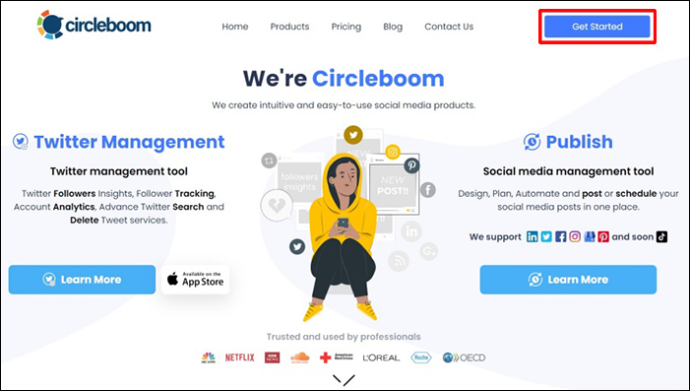
- सोशल मीडिया प्रबंधन टूल के लिए 'प्रकाशित करें' चुनें।
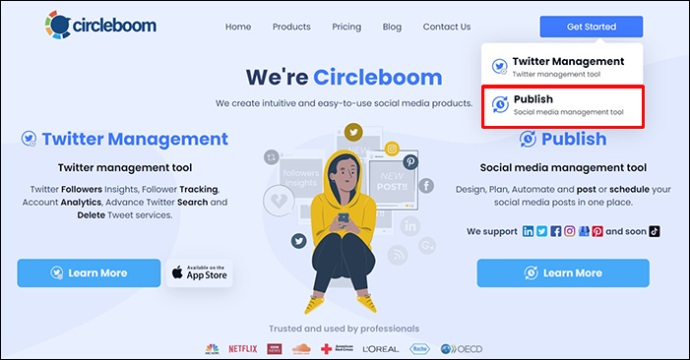
- फ़ील्ड भरें और 'एक खाता बनाएँ' हिट करें।
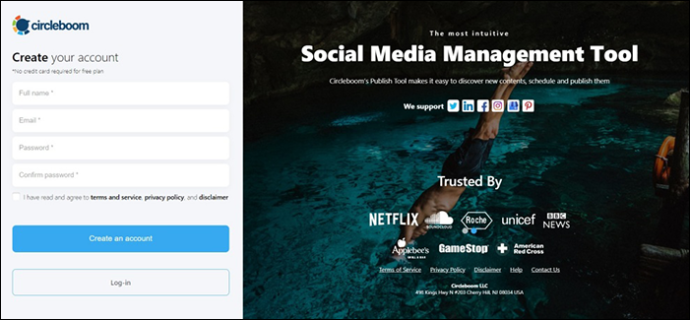
अपने इंस्टाग्राम अकाउंट्स को कन्वर्ट करें
आपके Instagram खातों को Circleboom से कनेक्ट करने के लिए, उन्हें कुछ आवश्यक शर्तें पूरी करनी होंगी:
- आपके Instagram खातों को पेशेवर व्यावसायिक खाते होना चाहिए।
- उन्हें एक फेसबुक पेज से जोड़ा जाना है।
यदि आपके खाते पहले से ही इन मानदंडों को पूरा करते हैं, तो आप अगले चरण पर जा सकते हैं और उन्हें सर्किलबूम से जोड़ सकते हैं। यदि आपने अभी तक अपने व्यक्तिगत Instagram खाते को व्यावसायिक खाते में नहीं बदला है, तो इसे निम्न तरीके से करें:
- खुला Instagram और उस खाते में स्विच करें जिसे आप कनवर्ट करना चाहते हैं।
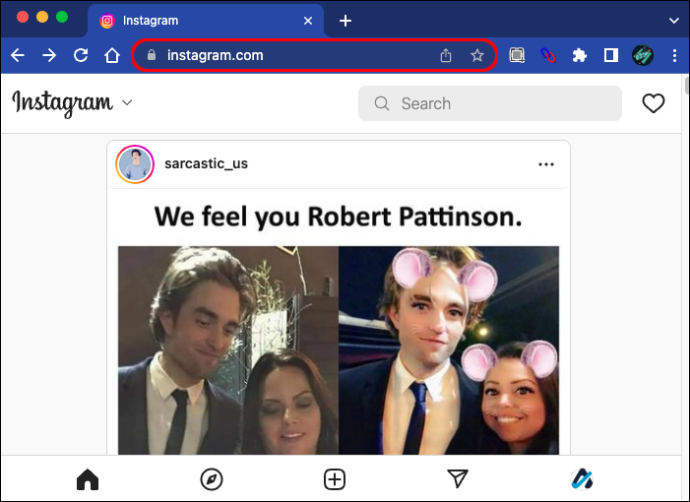
- अपने पेज तक पहुँचने के लिए अपने प्रोफ़ाइल आइकन पर टैप करें।
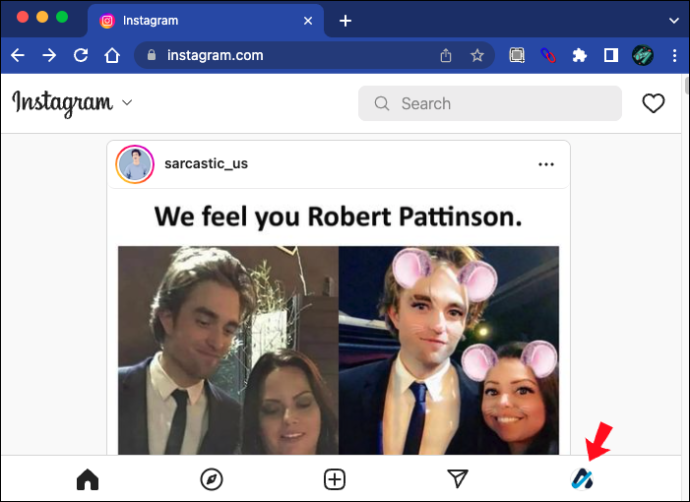
- अपने बायो के तहत 'प्रोफ़ाइल संपादित करें' हिट करें।
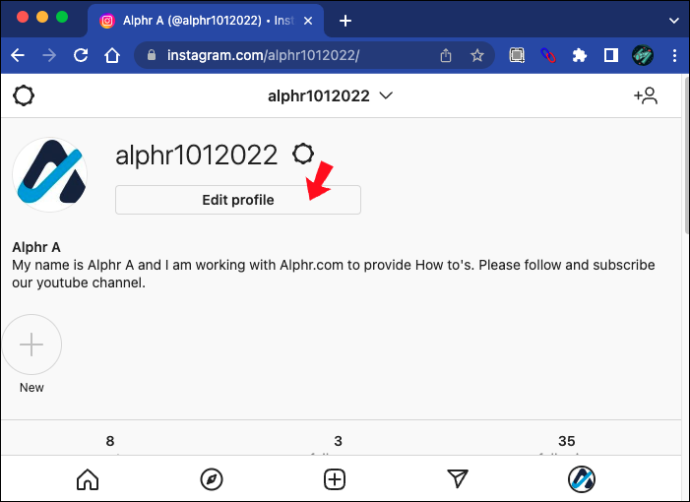
- 'पेशेवर खाते में स्विच करें' लिंक पर टैप करें।
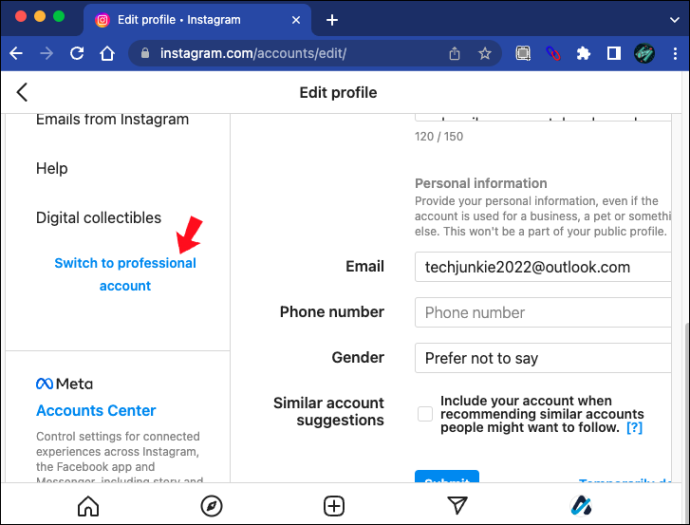
- 'व्यवसाय' विकल्प चुनें और अपने व्यवसाय के लिए उपयुक्त श्रेणी चुनें।
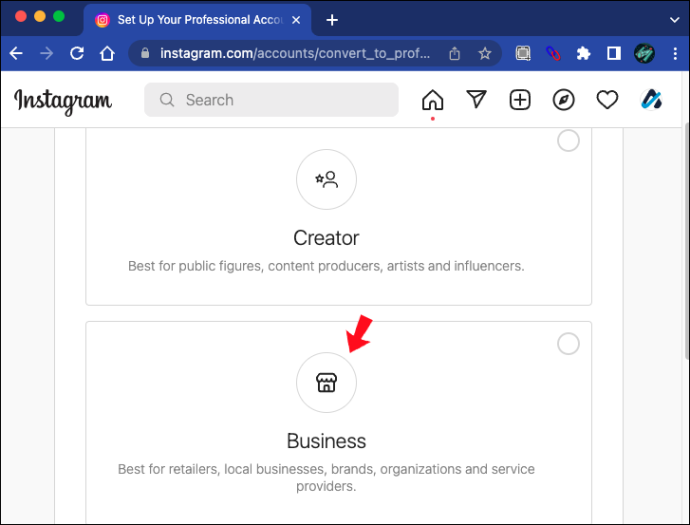
- अपनी सार्वजनिक व्यवसाय जानकारी दर्ज करें।
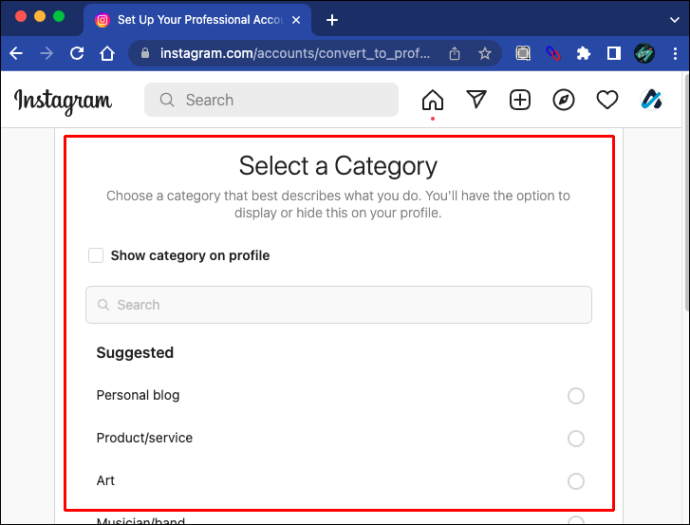
काम पूरा हो जाने के बाद, अपने Instagram अकाउंट को किसी Facebook पेज से कनेक्ट करें:
- खुला फेसबुक अपने पीसी पर और लॉग इन करें।
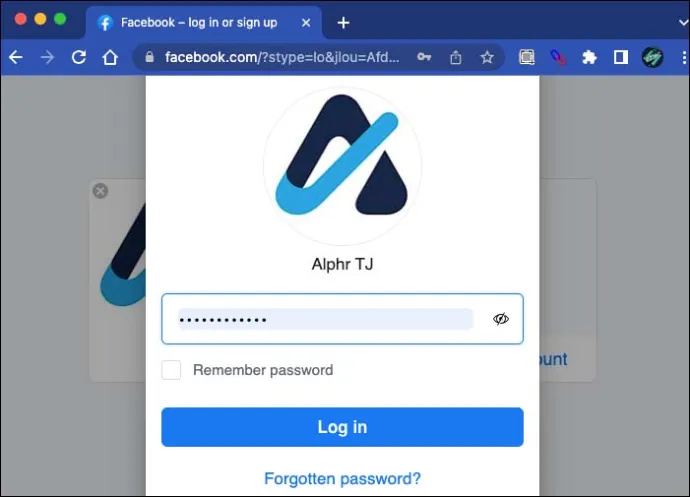
- 'लिंक किए गए खाते' चुनें।
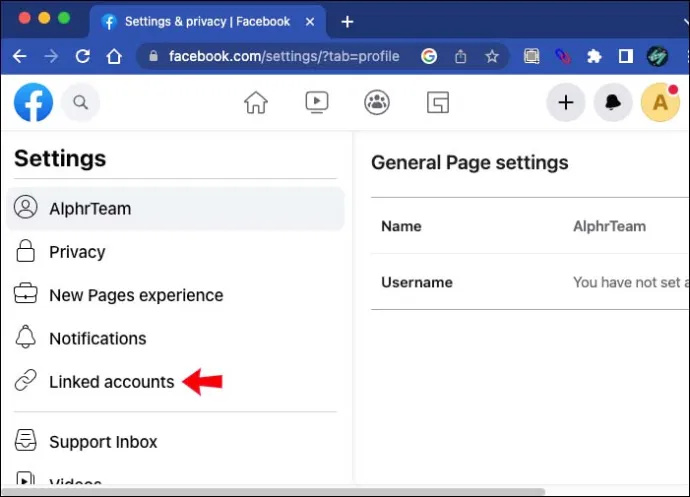
- अपनी सेटिंग खोजने के लिए साइडबार में नीचे स्क्रॉल करें, फिर 'Instagram' चुनें।
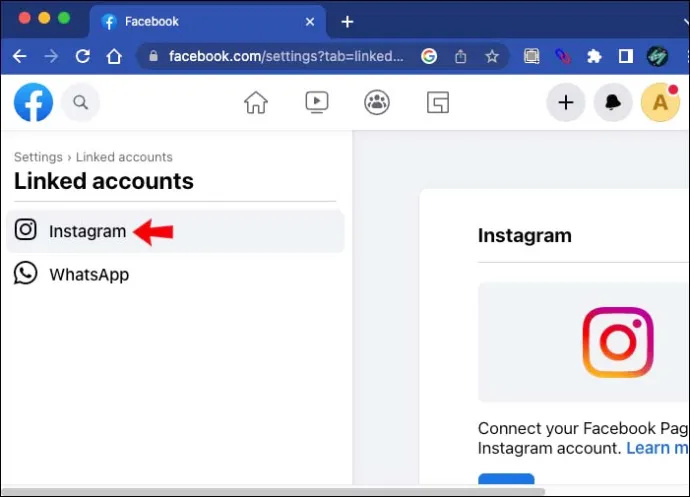
- 'खाता कनेक्ट करें' बटन दबाएं और अपने Instagram खाते में लॉग इन करें।
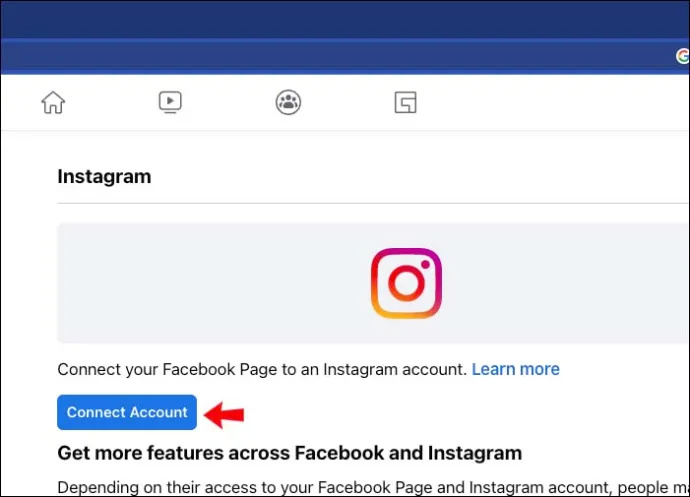
अपने इंस्टाग्राम को सर्किलबूम से कनेक्ट करें
आपके द्वारा इस तरह से अपने सभी Instagram खातों को व्यावसायिक खातों में सफलतापूर्वक रूपांतरित करने के बाद, आप उन्हें Circleboom से लिंक कर पाएंगे। यहाँ कदम हैं:
- अपना सर्किलबूम डैशबोर्ड खोलें।
- मुख्य पृष्ठ पर 'इंस्टाग्राम' पर क्लिक करें।

- 'फेसबुक के साथ प्रमाणीकरण' बटन दबाएं।
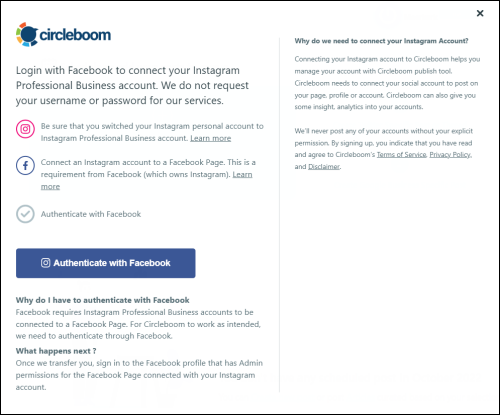
उन सभी Instagram खातों के लिए चरणों को दोहराएं जिन्हें आप कनेक्ट करना चाहते हैं।
एक पोस्ट बनाएँ
अपने Instagram खातों को लिंक करने के बाद, आप उन्हें सीधे अपने Circleboom डैशबोर्ड से पोस्ट कर पाएंगे। निम्नलिखित तरीके से पोस्ट बनाएं और शेड्यूल करें:
- अपने सर्किलबूम साइडबार में पेंसिल आइकन पर क्लिक करें और 'नई पोस्ट बनाएं' चुनें।
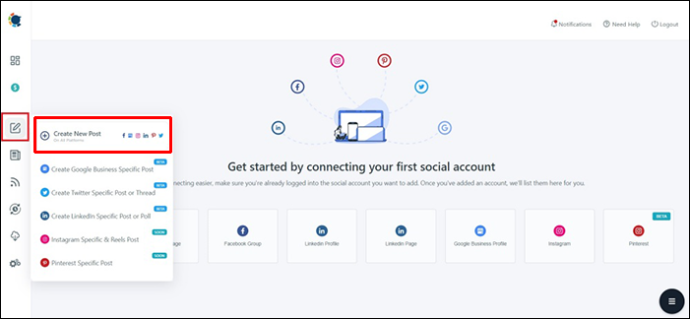
- इंस्टाग्राम अकाउंट या उन खातों को चुनने के लिए 'खातों का चयन करें' के तहत फ़ील्ड दबाएं जहां आप पोस्ट करना चाहते हैं।
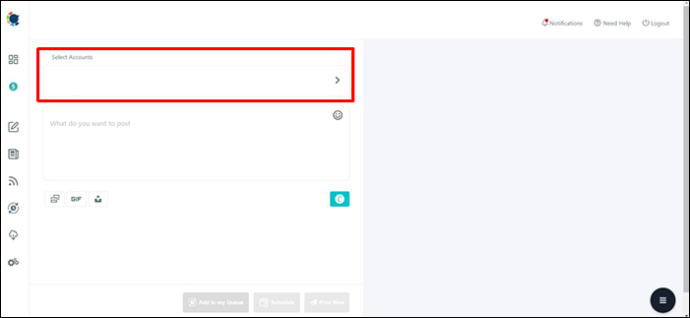
- आपके जुड़े हुए खाते दाईं ओर के पैनल में दिखाई देंगे। आप एक खाते या एकाधिक खातों का चयन कर सकते हैं।
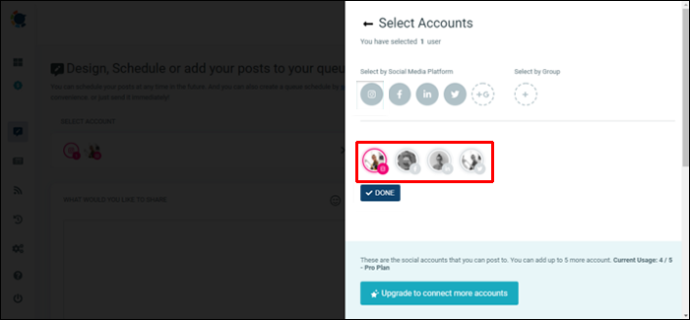
- 'पूर्ण' पर क्लिक करें।
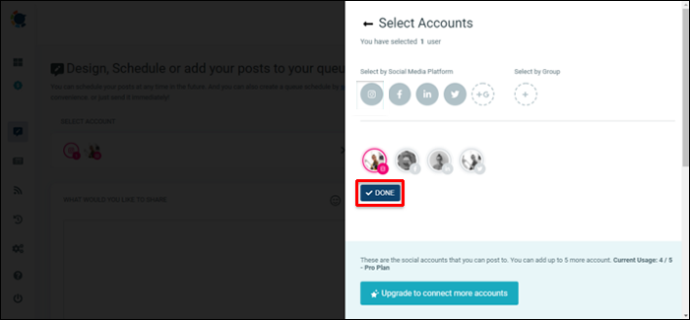
- सर्किलबूम के अंतर्निर्मित संपादक का उपयोग करके अपनी पोस्ट को डिज़ाइन करें।
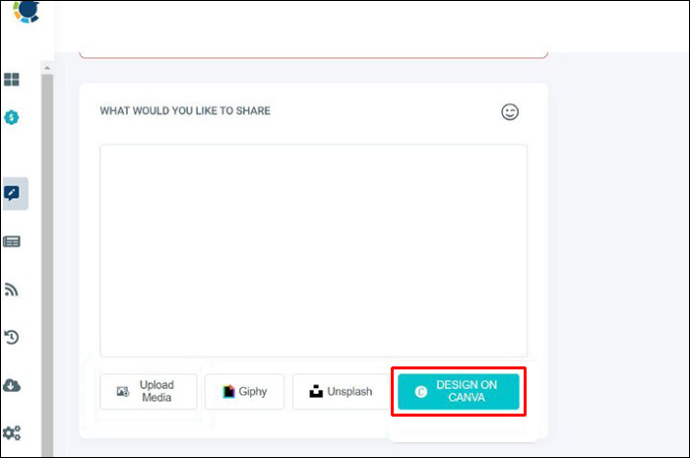
आप टेक्स्ट बॉक्स में अपना कैप्शन टाइप कर सकते हैं और विभिन्न तरीकों से मीडिया फ़ाइलें जोड़ सकते हैं। अपनी छवि या वीडियो फ़ाइल को सीधे अपलोड करें या यह सुनिश्चित करने के लिए कैनवा टेम्पलेट का उपयोग करें कि आपके डिज़ाइन के आकार और आयाम Instagram के दिशानिर्देशों का पालन करते हैं।
एक बार आपका डिज़ाइन पूरा हो जाने के बाद, पोस्ट को अपनी कतार में जोड़ें, इसे शेड्यूल करें, या उपयुक्त बटन के साथ इसे तुरंत प्रकाशित करें। जैसे ही आप ऐसा कर लेते हैं, आप अपनी अगली पोस्ट के साथ आरंभ कर सकते हैं।
इस तरह से पोस्ट बनाना और शेड्यूल करना आपको एक ही स्थान पर केंद्रित रहने और अपना सारा काम करने की अनुमति देता है। आपको अपने खातों को सक्रिय रखने के लिए Instagram खोलने की भी आवश्यकता नहीं होगी, दिन में कई बार उनके बीच स्विच करना तो दूर की बात है।
अनुसूची और समृद्धि
इंस्टाग्राम पर एल्गोरिदम के खिलाफ जीतना लगातार पोस्ट करने से ही संभव है। हालाँकि, हर दिन कई प्रविष्टियाँ प्रकाशित करना समय लेने वाला होता है जब आपके पास कई खाते होते हैं जिन पर आपको ध्यान देने की आवश्यकता होती है। आप सर्किलबूम जैसे सोशल मीडिया पब्लिशिंग टूल की मदद से इस कार्य को और अधिक उत्पादक रूप से प्रबंधित कर सकते हैं।
क्या आपके भी कई इंस्टाग्राम अकाउंट हैं? आप प्रत्येक पर सक्रिय रहने का प्रबंधन कैसे करते हैं? नीचे टिप्पणी अनुभाग में हमें बताएं।









